まず初めに結論だけお話しします!
あなたのパスワード間違っていませんか
本題に入る前に
実際に自分が苦労した話をする前に超簡単にiPhoneの引継ぎ方、Macを使った引継ぎ方の手順を書いて行きます。
iPhoneの引継ぎ方法一覧
まず始めにiPhoneを買い替えた際に必要な引継ぎの代表的な方法を挙げていきます。
- クイックスタート
- iCloud内にデータを保管
- Macにバックアップを取っておき新端末に復元
自分は3.Macにバックアップを取っておき新端末に復元の方法で行い失敗をしてしまった為、本ブログでは皆さんには何故失敗してしまったのか共有して行きたいと思います。
iPhoneをMacで引継ぎをする手順
今はiTunesではなくFinderという標準装備のアプリでバックアップ及び復元を行います。
まず簡単にMacでiPhoneの引継ぎをする手順についてまとめました。
流れは簡単に以下の通り
- 旧端末のデータをMacに取る。
※ここでデータを暗号化しパスワードを設定します。 - 新端末をMacに接続しデータの復元を選択する。

- ※の手順で設定したパスワードを入力する。

- 復元前に新端末のデータを初期化する。

- データの復元が始まる。
- 復元完了
これで簡単にiPhoneとMacを使った引継ぎの仕方が分かったかと思います。
本題
お待たせしました。
以下から自分の実体験を書いて行きたいと思います。
実際に進めなかった手順
では実際に自分が作業をして行き、躓いた作業について書いて行こうと思います。
それは5.データの復元が始まる。です‼️
え?何も作業してないやん
何で躓くん?
そう思った方もいらっしゃるのではないでしょうか?
大丈夫です。自分が1番思いました。断言出来ます。
僕が1番思いました( *`ω´)
しかしここで躓いたのです。
パスワードを入れ初期化も済み、復元。
の、はずが復元中の画面から一向に変わらないのです。
復元の進捗を示すバーも一向に進みません。
↓この画面からピクリとも動きませんでした。
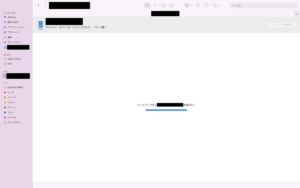
2、3時間ほど待っていました。
それは本当に辛抱強く、辛抱強く、石の上にも3年の気持ちで。
見る予定も無かったTVを見ながら、食べる予定も無かったお菓子を食べながら…
しかし結局何も進まず只々時間が経ちいつの間にやらお菓子のストックが減っただけでした。。。
復元する為に試した作業
ここで自分はAppleのカスタマーサポートに電話したり実際にAppleストアに行き色々な方法を試しました。 それはもう沢山の方法を試しました。
以下に自分の試したことを挙げて行きます。
- iPhone、MacのOSが最新になっているか確認する。
- iPhone、Macそれぞれ再起動してみる。
- iPhoneとMacを繋ぐケーブルを変えてみる。
- Macのケーブルの差し込み口を変えてみる。
- バックアップの暗号化を解除し必要なデータを抜き出そうとする。
※これは失敗に終わりました。
これだけの事を試してみました。(意外に少なかったですね…)
しかしバックアップの、復元がされることはありませんでした。
もう流石に諦めよう、古くはなっちゃうけど前のパソコン(Windows)で取っていたバックアップデータを復元しよう。新しい写真とかは消えちゃうけど…
そう思い復元しようとした時でした。
パスワードが違います
強烈なワードがMacに表示されました。
かなり焦りました
このデータさえも戻せないのか?
もう初期状態の状態で初期設定のiCloud5ギガのデータだけで始めないといけないのか?
色々考えました。
しかしここで新しい疑問が思い浮かびました。
なんでパスワード違うん?
Macで同様のパスワードを打ち込んだときは問題なく次のステップに入ったのに。。
脳死状態突入です٩( ᐛ )و
結局Windowsでのバックアップは思いつくパスワードを試した結果、無事に復元されました。
モヤモヤした気持ちの中、一つ試してみたい事が思いつきました。
Macでの入力するパスワードをWindowsで復元出来た時のパスワードに変えてみて復元してみよう
往生際が悪い私です。ご容赦ください。
もう何度も何度も繰り返してきた作業です。
速攻でパスワードを打ち込む画面まで進みパスワードを変え最期の挑戦🏃♂️
今までと同じなら、古いとは言え折角戻したバックアップデータが消えるだけ。。。
そんな不安もありましたが悩んでも拉致があかないので取り敢えず試してみることにしました。
パスワードを変え最期の挑戦
パスワードを変えいざ復元\\\\٩( ‘ω’ )و ////脳が動いてきました❗️
するとどうでしょう
そのまま初期化までされて行きました。
つまり最初に試したパスワードと
何も表示が変わらない、パスワードが違いますと表示がされないのです。
ここで自分の語彙力の無さが光りましたね✴️……読み飛ばして下さい笑
異なるパスワードを入力したはずなのに手順が進んでいきました。
パニックになっている自分を置いて行き、画面は進み初期化され始めました。
脳死状態突入です٩( ᐛ )و
すぐに脳死状態に戻りましたね
しかし画面は進み復元の画面へ❗️
すると1分も経つことなく復元の進捗を示すバーが進み出したではありませんか(@_@)
高鳴る鼓動を抑えながら復元のバーが完了するのを待ちました。
完了を確認した自分はすぐさまiPhoneを確認しました。
そこには消えて戻せないと諦めかけたデータ全てが復元されていました。
Appleの方に合計3時間ほど対応して貰い、試行錯誤し色々試したのですが
結局自分のミスでした・・・
(おそらく昔にWindowsで設定していたパスワードが引き継がれていたんでしょう)
対応してくださったAppleの方々本当に申し訳ございませんでした。🙇♂️
大変ご丁寧な対応有難うございました。
今後もApple製品を大切に大切に使って行こうと思います。🍎
結論と今回の学び
皆さんに伝えたい事はただ一つです。
パスワードはしっかり
覚えておきましょう。
はい。これだけです。
皆さんはそんな事は言われずともパスワードくらい覚えているでしょう。
しかしこの広い世界で自分と同じ状態に陥り困っている人は居るかもしれません。
そんな同じ脳死状態になり掛けている人にこの記事が届いたらとても嬉しいです。
パスワードを変えたら、もしかしたら復元が上手くいくかも知れません(*゚▽゚*)
そして今回大きな学びが1つ有りました。それは
パスワードが違っていても
画面は進み初期化だけされる
文字に起こすと中々鬼畜仕様ですね笑
ですので今からバックアップを復元される方にもこの記事が届いたら良いなと思います。
ぜひこの記事を読んでくださる身の回りの方が引継ぎをしようとしていたら
是非この事を伝えてあげて下さい。よろしくお願いします。
最後になりますがここまでこの記事を読んで下さりありがとうございました。
今回の記事が自分が初めて投稿する記事になります。
読みにくい箇所が多々あったかと思います。
しかし自分が困ったことをこうして発信できたことはとても嬉しかったです。
この情報が沢山の人に届き、少しの人にでも助けになれたらなと思います。
ありがとうございました٩( ᐛ )و
パスワードが覚えられないんだよ!
と言う人は次の記事も読んでみてください。

|
|

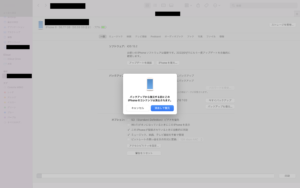
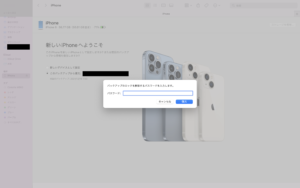
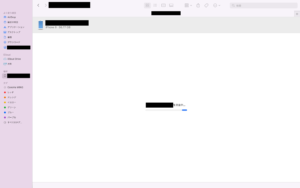
![[商品価格に関しましては、リンクが作成された時点と現時点で情報が変更されている場合がございます。] [商品価格に関しましては、リンクが作成された時点と現時点で情報が変更されている場合がございます。]](https://hbb.afl.rakuten.co.jp/hgb/23306a2f.a22891e0.23306a30.93860090/?me_id=1191345&item_id=10801623&pc=https%3A%2F%2Fthumbnail.image.rakuten.co.jp%2F%400_mall%2Fkeitai%2Fcabinet%2Fitem%2F41_6%2F41-907_202109.jpg%3F_ex%3D240x240&s=240x240&t=picttext)
